Inilah Alasan Kamu Harus Upgrade ke Windows 10 Pro 64 Bit!
Hari gini masih setia pakai Windows 7 atau Windows 8? Kayaknya kamu butuh upgrade ke Windows 10 Pro 64 Bit deh! Faktanya, ada banyak banget keuntungan pakai OS terbaru ini.
Microsoft emang nggak main-main lagi dalam merilis OS terbarunya, yaitu Windows 10. Bukannya ditujukan buat pengguna laptop baru aja, bahkan pengguna pro aja saling rebutan buat upgrade operating system. Sekalipun pengguna PC Surface Book 2, penggila dunia system, dan juga bisnis pun antusias banget untuk memakai Windows 10 Pro daripada Windows 10 Home.
Padahal kalau diperhatikan, nggak ada perbedaan yang mencolok antara Windows 10 Pro dan Home. Pihak Microsoft cuman menambahkan sedikit fitur baru untuk Windows 10 Pro. Bahkan, harga yang dibandrol untuk upgrade juga lumayan loh!
Terus, kenapa banyak banget yang rebutan ingin pakai Windows 10 Pro 64 Bit? Faktanya, nggak banyak orang yang tau tentang keuntungan fantastis yang ada di versi Windows yang satu ini. So, baca selengkapnya dan ukur sendiri seberapa setia kamu dengan Windows 7 atau 8 setelah baca ini!
Table of Contents
Fitur Windows 10 Pro
Kayak yang kita jelaskan tadi, Windows 10 Pro menang di fitur. Meski udah ada penjelasan lengkap langsung dari Microsoft tentang macam-macam versi Windows 10, tapi ada 4 faktor utama kenapa kamu harus pilih Windows 10 Pro. Faktor itu nggak lain adalah Basic / Fundamental, Update, Security, dan Management and Deployment.
Tapi, disini kita nggak bakal bahas semua aspek. 7 aspek atau faktor kunci berikut ini udah mewakili kenapa kamu harus pindah ke Windows 10 Pro 64 Bit.
1. BitLocker
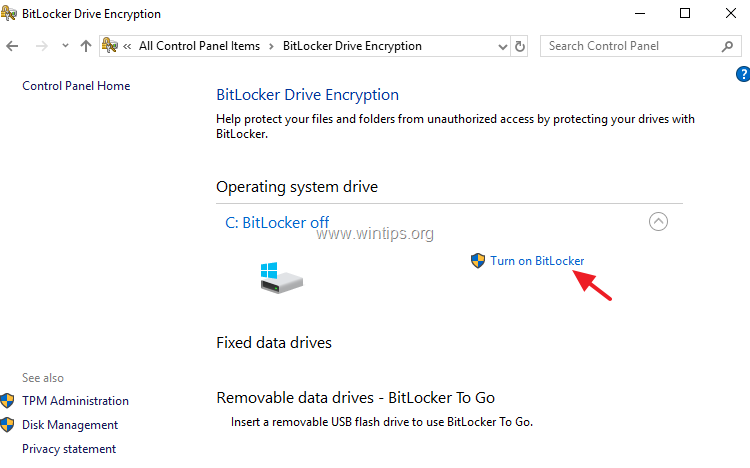
BitLocker Windows 10 source Wintips
Pertama, Windows 10 Pro dilengkapi dengan fitur encrypt data yang disebut dengan BitLocker. Meski faktanya, fitur ini juga udah berkembang mulai versi Windows Vista. Tapi yang pasti, ada perbedaan perkembangan software satu ini.
Sejak versi Windows 8.1, BitLocker punya fitur untuk encrypt drive saat Windows lagi booting, drive lain dalam system, serta USB dan driver eksternal. Jadi, data di laptop kamu bakal tetap aman, meski kamu pakai koneksi publik.
Jika kamu pakai Windows 10 Pro 64 Bit, maka proses encrypt system drive ini akan bekerja cepat banget. Saat drive di-encrypt, otomatis BitLocker akan melakukan enkripsi ke data-data lain yang ada di drive itu. Bahkan, ada pilihan untuk me-suspend atau menghapus enkripsi itu secara keseluruhan!
Jika kamu memindah file dari drive yang terenkripsi oleh BitLocker ke drive lainnya, otomatis file itu akan ter-decrypt. Bahkan, BitLocker juga akan melakukan proteksi dengan menghapus file jika laptop kamu hilang.
Tentunya, kamu butuh password yang kuat untuk bikin semua itu berhasil. Ingat terus password itu karena kalau sekali lupa, maka kamu akan kehilangan akses ke data-data itu selamanya!
Solusinya bisa sih pakai penyimpanan berbasis Cloud kayak OneDrive. Cuman masalahnya, file di USB atau flashdisk dengan encrypt yang kuat dari BitLocker punya perlindungan maksimal terhadap file itu.
2. Client Hyper V Windows 10 Pro 64 Bit
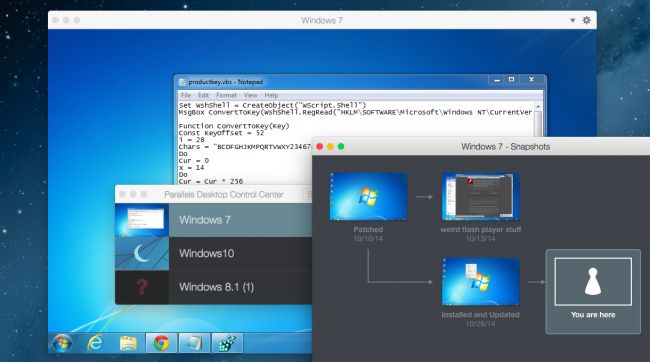
Client Hyper V source How to Geek
Emang sih kalau diperhatikan, nggak banyak bisnis yang peduli sama virtualisasi, sebuah proses yang men-transformasi informasi dalam drive ke tampilan PC. Tapi buat penggila komputer, virtualisasi ini penting banget.
Buat mereka, virtualisasi adalah kebutuhan untuk melakukan testing insider yang dibangun di sebuah system di PC. Faktanya, virtualisasi ini bisa dilakukan dengan beberapa cara di Windows 10, terutama dalam system Windows 10 Pro 64 bit!
Virtualisasi ini bekerja dengan membuat system dalam sebuah system. Artinya, kamu bisa menjalankan Linux di Windows. Dengan Windows 10 Pro 64 bit ini, kamu cukup instal Client Hyper V aja. Nggak perlu download karena software ini udah ada di Windows, tinggal mengaktifkan aja.
Untuk mencarinya, langsung aja ketik di kolom ‘Search’. Ketik Client Hyper V dan pilih ‘Turn Windows 10 features on or off’ dibawah menu ‘Programs and Features’. Terus, cari dan centang kotak yang bertuliskan Client Hyper V ini.
Ingat, software ini bisa bekerja maksimal dengan kecepatan tinggi dan ringan di Windows 10 pro 64 bit. Jika kamu masih pakai OS 32 bit, bisa dipastikan kalau system bakal berat waktu menjalankan program ini.
3. WDAG Windows 10 Pro 64 Bit
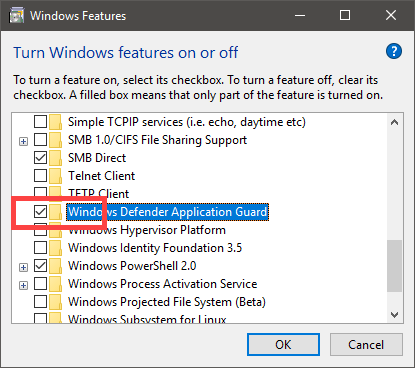
WDAG Windows 10 Pro source Make Tech Easier
Fitur yang ditunggu-tunggu para pengguna pro selama ini udah muncul! Yaps, kini Windows 10 hadir dengan Windows Defender Application Guard, sejenis browser ‘super sandbox’ yang cuman ada di versi Windows enterprise aja!
WDAG ini bekerja dari dalam Microsoft Edge yang kamu punya. Tapi, fitur ini nggak bakal pernah muncul sebelum kamu aktifkan WDAG via Control Panel. Caranya hampir sama kayak mengaktifkan Client Hyper V tadi. Masuk ke Control Panel > Programs > Turn Windows 10 Features on or off > pilih WDAG.
Catatan penting! Gunakan fitur WDAG ini khusus waktu browsing di ‘kedalaman’. Untuk sekedar browsing biasa, gunakan aja Windows Edge biar nggak berat. Faktanya, WDAG ini bisa berjalan lancar dengan operating system Windows 10 Pro 64 Bit.
WDAG juga nggak punya akses untuk pakai ekstensi apapun dari browser kamu. Selain itu, Favorite juga nggak bakal muncul kalau kamu pakai program ini. Kamu nggak bakal bisa download file apapun sebelum mengubah setting default-nya.
4. Windows Sandbox
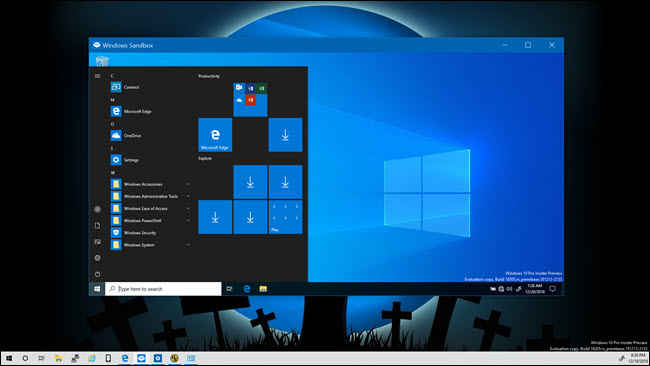
Windows 10 Sandbox source How to Geek
Kita udah sempat menyinggung Sanbox saat bahas WDAG tadi ya. Jadi, emang ada hubungan serius antara keduanya.
WDAG adalah sebuah fitur untuk browsing yang dikembangkan dengan konsep go-to atau praktis. Sementara itu, Sandbox menyempurnakan sistem kerja WDAG itu. Jadi, Sandbox bisa dikatakan sebagai versi upgrade WDAG tapi versi downgrade Client Hyper V.
Sebenarnya, Windows Sandbox menyajikan cara yang simple untuk launch system virtual, tanpa lisensi atau persyaratan lainnya. Nggak cuman itu aja, Sandbox juga hadir dengan fitur ’19H1′ dari Windows 10 yang dipublikasikan pada Mei 2019 lalu.
Awalnya sih Sandbox ini didesain untuk fitur testing, baik dalam web atau bahkan urusan malware. Sandbox menciptakan lingkungan dalam system kamu. Tapi waktu dikeluarkan, system di PC atau laptop kamu bakal normal lagi.
Nah inilah yang bikin Sandbox benar-benar beda sama WDAG. Kalau kamu download pakai WDAG, jelas file itu bakal tersimpan di system virtual tadi. Tapi, hasil download dengan Sandbox bisa langsung kamu simpan di PC atau simpan aja di system virtual Sandbox.
Sandbox juga ampuh banget buat browsing dengan aman. Meski dilengkapi dengan system standart dari Windows Edge, kamu masih bisa instal Google Chrome atau Mozilla Firefox pakai Sandbox ini loh!
System browsingnya juga sama persis kayak browser lain. Waktu kamu simpan data atau login pakai akun, data itu bakal tersimpan di browser yang kamu pakai. Tapi, data-data dan history waktu kamu browsing bakal langsung hilang saat kamu tutup browser itu.
5. Windows 10 Pro 64 Bit Desktop Remote Connection

Windows 10 Remote Desktop source Aplikasi PC
Fitur terakhir yang harus jadi pertimbangan kalau mau pindah ke Windows 10 Pro 64 Bit adalah desktop remote connection. Emang nggak bisa disangkal lagi kalau Windows 10 Home dan Pro sama-sama punya fitur ini. Fitur dimana kamu bisa mengendalikan sebuah laptop dari laptop lain.
Tapi perlu diingat! Cuman Windows 10 Pro yang bisa benar-benar pakai fitur ini. Bukan Windows 10 Home! Dengan begini, kamu bisa mengendalikan laptop atau PC lain dengan tujuan edukasi. Contoh untuk mengerjakan tugas atau mengajari orang lain bermain design.
Bahkan, fitur ini bakal bekerja maksimal dengan Windows 10 pro 64 bit. Dimana, kamu bisa me-remote pc dengan koneksi yang berbeda.
Kesimpulan
Windows 10 Pro 64 bit saat ini masih memegang rekor OS tercepat. Dengan banyaknya keuntungan dan keunggulan yang ditawarkannya, kamu musti berpikir 2 kali untuk melanjutkan kesetiaan dengan Windows 7 atau 8.1.
Faktanya, fitur ini nggak cuman praktis untuk dunia kerja, tapi juga untuk para penggila system. Bahkan bisa dikatakan, Windows 10 Pro 64 Bit ini adalah solusi laptop lemot selain mempercepat laptop lemot dengan cara manual.
Nah, mungkin ini dulu ya info yang bisa kita share sebagai bahan pertimbangan kamu upgrade ke Windows 10 Pro. Sebenarnya masih ada banyak banget yang mau kita share seputar komputer ini. Termasuk info update dan juga trik-trik dalam dunia PC.
Kalau nggak mau kudet, yuk baca info yang kita sajikan khusus buat kamu di Digitek.id! Semua info, trik, tips, hingga update terbaru seputar dunia Digital dan Teknologi bisa kamu dapatkan! So, subscribe aja newsletter kita biar kamu selalu dapat info dan notif tentang update terbaru kita tiap harinya!
1 Comment
Tinggalkan Balasan
Anda harus masuk untuk berkomentar.

Halo ka, saya izin tanya masalah pada pc saya.beberapa hari kemarin, laptop mengalami bluescreen akibat update windows ka,lalu saya bawa ke tukang service.setelah di service,beberapa app bawaan microsoft hilang ka,mulai dari ms store,xbox dan app lain ka,ini solusinya gimana ya ka?Karena beberapa aplikasi nya sangat dibutuhkan saat ini untuk sekolah.mohon jawaban untuk solusinya ka.
Terimakasih banyak